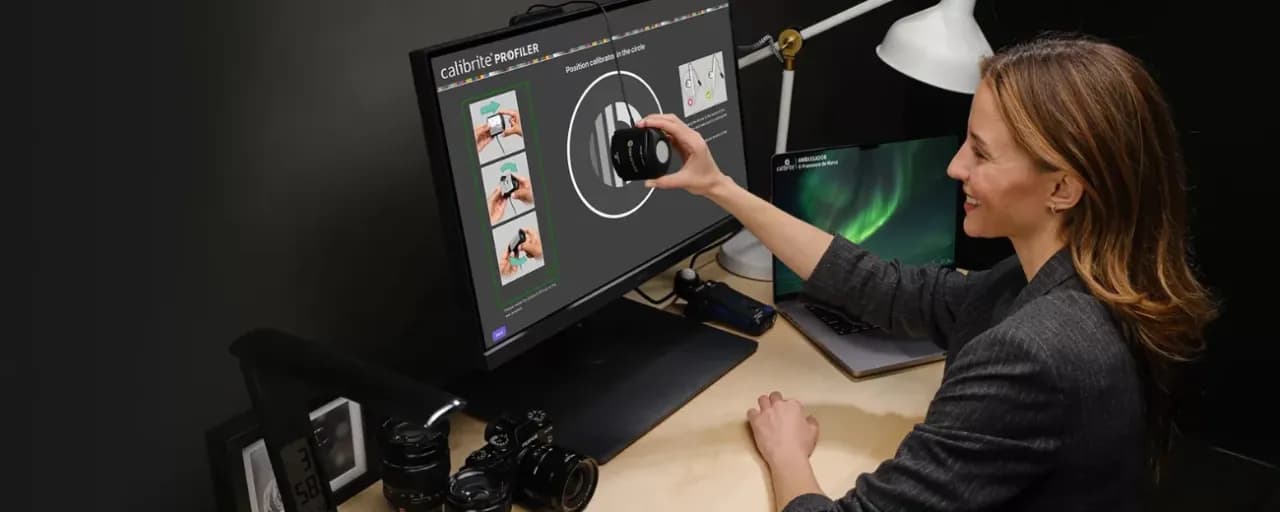Użycie laptopa jako monitora przez HDMI to praktyczne rozwiązanie, które pozwala na rozszerzenie przestrzeni roboczej lub wyświetlenie obrazu z konsoli gier. Jednak większość laptopów ma port HDMI tylko jako wyjście, co oznacza, że nie można go bezpośrednio użyć jako ekranu dla innego urządzenia. W tym przypadku konieczne jest zastosowanie karty przechwytującej HDMI-USB, która umożliwia podłączenie laptopa do źródła sygnału, takiego jak konsola PS5. W artykule przedstawimy, jak skonfigurować takie połączenie oraz jakie są alternatywne metody wykorzystania laptopa jako monitora.
Oprócz podłączenia kablowego, omówimy również opcje bezprzewodowe, takie jak funkcja „Projektuj na ten komputer” w systemie Windows oraz aplikacje, które umożliwiają zdalne połączenie. Dzięki tym informacjom dowiesz się, jak skutecznie wykorzystać swój laptop w roli monitora, unikając typowych problemów z połączeniem.Kluczowe wnioski:
- Większość laptopów ma port HDMI tylko jako wyjście, co wymaga użycia karty przechwytującej do podłączenia jako monitora.
- Karta przechwytująca HDMI-USB łączy laptop z urządzeniem źródłowym, umożliwiając wyświetlanie obrazu.
- Przy wyborze karty przechwytującej ważne jest sprawdzenie specyfikacji, aby obsługiwała odpowiedni standard sygnału, np. 1080p.
- Alternatywne metody, takie jak funkcja „Projektuj na ten komputer” w Windows, oferują bezprzewodowe połączenie laptopa jako monitora.
- Aplikacje takie jak SpaceDesk czy Duet Display umożliwiają podłączenie laptopa jako drugiego monitora, zarówno przewodowo, jak i bezprzewodowo.
Jak podłączyć laptopa jako monitor przez HDMI i zyskać lepszy obraz
Użycie laptopa jako monitora przez HDMI to świetny sposób na zwiększenie funkcjonalności swojego sprzętu. Dzięki temu rozwiązaniu możesz wyświetlać obraz z konsoli, komputera stacjonarnego czy innego urządzenia na ekranie laptopa. Warto zauważyć, że większość laptopów ma port HDMI tylko jako wyjście, co oznacza, że konieczne jest użycie karty przechwytującej, aby zrealizować to połączenie. Taka karta, podłączona do portu USB 3.0 laptopa, umożliwia przesyłanie obrazu z zewnętrznego źródła, co otwiera nowe możliwości dla graczy i profesjonalistów.
Korzyści z używania laptopa jako monitora są liczne. Możesz korzystać z większej przestrzeni roboczej, co jest niezwykle przydatne podczas pracy z wieloma aplikacjami jednocześnie. Dodatkowo, jeśli jesteś graczem, możesz wykorzystać laptop do streamingu gier z konsoli, co pozwala na wygodne oglądanie rozgrywki na ekranie z wyższej jakości. Warto jednak pamiętać, że jakość obrazu zależy od specyfikacji używanej karty przechwytującej oraz od ustawień w programie do podglądu.
Ograniczenia portów HDMI w laptopach i ich wpływ na połączenie
Większość laptopów wyposażona jest w port HDMI, który działa jako wyjście, co oznacza, że nie można bezpośrednio podłączyć ich do innego urządzenia jako monitor. To ograniczenie wynika z faktu, że porty HDMI w laptopach nie obsługują sygnału wejściowego. Dlatego, aby podłączyć laptopa jako monitor, potrzebna jest karta przechwytująca, która zamienia sygnał HDMI na format, który laptop potrafi zrozumieć.
Innym istotnym aspektem jest to, że nie wszystkie karty przechwytujące oferują tę samą jakość obrazu. Z tego powodu przed zakupem warto zwrócić uwagę na parametry techniczne, takie jak obsługiwany standard rozdzielczości czy opóźnienie sygnału. Na przykład, karty przechwytujące, które obsługują rozdzielczość 1080p, są wystarczające dla większości zastosowań, ale warto również zwrócić uwagę na ich kompatybilność z systemem operacyjnym laptopa.
Wybór odpowiedniej karty przechwytującej HDMI dla laptopa
Wybór odpowiedniej karty przechwytującej HDMI jest kluczowy, jeśli chcesz używać swojego laptopa jako monitora. Karty te różnią się między sobą specyfikacjami, co wpływa na jakość obrazu oraz płynność przesyłanego sygnału. Przy zakupie warto zwrócić uwagę na rozdzielczość, jaką obsługuje urządzenie. Karty, które wspierają rozdzielczość 1080p, są wystarczające do większości zastosowań, jednak dla graczy i profesjonalistów mogą być potrzebne modele oferujące wyższe rozdzielczości.
Inne istotne cechy to latencja oraz kompatybilność z systemem operacyjnym. Niskie opóźnienie, wynoszące zaledwie jedną klatkę, jest pożądane, szczególnie w grach. Popularne marki, takie jak Elgato, AVerMedia i Razer, oferują różne modele kart przechwytujących, które spełniają te wymagania. Warto porównać kilka opcji, aby znaleźć najlepszą kartę dla swoich potrzeb.
| Marka | Model | Rozdzielczość | Cena (PLN) |
| Elgato | HD60 S | 1080p 60fps | 599 |
| AVerMedia | Live Gamer Mini | 1080p 60fps | 399 |
| Razer | Ripsaw HD | 1080p 60fps | 699 |
Czytaj więcej: Jak sprawdzić model monitora i uniknąć problemów z kompatybilnością
Krok po kroku: Jak skonfigurować laptopa jako monitor HDMI
Przygotowanie sprzętu i oprogramowania do podłączenia
Aby skutecznie podłączyć laptopa jako monitor przez HDMI, potrzebujesz odpowiedniego sprzętu i oprogramowania. Po pierwsze, kluczowym elementem jest karta przechwytująca HDMI-USB, która umożliwia przesyłanie sygnału z urządzenia źródłowego do laptopa. Upewnij się, że karta jest kompatybilna z Twoim laptopem i obsługuje wymagane rozdzielczości, na przykład 1080p. Po drugie, konieczne będzie zainstalowanie oprogramowania, które pozwoli na podgląd obrazu, takie jak OBS Studio lub dedykowane aplikacje od producenta karty.
Nie zapomnij również o zainstalowaniu najnowszych sterowników dla karty przechwytującej, aby zapewnić jej prawidłowe działanie. W przypadku systemu Windows, warto sprawdzić, czy system operacyjny jest zaktualizowany, co może pomóc w uniknięciu problemów z kompatybilnością. Przygotowanie sprzętu i oprogramowania to kluczowy krok, który pozwoli Ci na bezproblemowe korzystanie z laptopa jako monitora.Podłączenie laptopa do konsoli lub innego urządzenia przez HDMI
Podłączenie laptopa do konsoli, takiej jak PS5, lub innego urządzenia przez HDMI wymaga kilku prostych kroków. Po pierwsze, podłącz kartę przechwytującą do portu USB 3.0 w laptopie, a następnie podłącz kabel HDMI z urządzenia źródłowego do wejścia HDMI w karcie. Następnie uruchom oprogramowanie do podglądu, takie jak OBS Studio, gdzie powinieneś zobaczyć obraz z konsoli. Ważne jest, aby odpowiednio skonfigurować ustawienia w aplikacji, aby uzyskać najlepszą jakość obrazu i dźwięku.
W przypadku korzystania z laptopa jako monitora, pamiętaj o dostosowaniu ustawień wyświetlania w systemie operacyjnym. Możesz to zrobić, przechodząc do ustawień ekranu w Windows i wybierając odpowiednie opcje dotyczące rozdzielczości oraz orientacji ekranu. Dzięki tym krokom, Twój laptop stanie się funkcjonalnym monitorem, gotowym do wyświetlania obrazu z różnych źródeł.
Alternatywne metody: Jak używać laptopa jako monitor bezprzewodowo
Użycie laptopa jako monitora bezprzewodowo staje się coraz bardziej popularne, zwłaszcza dzięki nowym technologiom. Istnieje kilka metod, które pozwalają na bezprzewodowe połączenie laptopa z innymi urządzeniami. Jednym z najprostszych sposobów jest wykorzystanie funkcji „Projektuj na ten komputer” dostępnej w systemach Windows 10 i 11. Ta funkcja pozwala na łatwe przesyłanie obrazu z telefonu, tabletu lub innego komputera na ekran laptopa, co czyni go doskonałym rozwiązaniem dla osób potrzebujących dodatkowej przestrzeni roboczej.
Inną opcją są aplikacje takie jak SpaceDesk i Duet Display, które umożliwiają korzystanie z laptopa jako drugiego monitora. Obie aplikacje oferują różne funkcje, takie jak obsługa dotykowego ekranu, co jest przydatne w przypadku tabletów. SpaceDesk działa na zasadzie przesyłania obrazu przez lokalną sieć Wi-Fi, natomiast Duet Display pozwala na połączenie przez USB. Wybór odpowiedniej metody zależy od Twoich potrzeb oraz sprzętu, z którego korzystasz.
Wykorzystanie funkcji „Projektuj na ten komputer” w Windows
Aby skorzystać z funkcji „Projektuj na ten komputer”, należy najpierw upewnić się, że jest ona włączona w ustawieniach systemowych. Przejdź do Ustawienia > Funkcje opcjonalne i dodaj funkcję „Wyświetlanie bezprzewodowe”. Następnie skonfiguruj ustawienia, aby laptop mógł odbierać sygnał z innego urządzenia. Po włączeniu funkcji, na urządzeniu źródłowym wybierz opcję przesyłania obrazu i znajdź swój laptop na liście dostępnych urządzeń. Po połączeniu obraz z urządzenia źródłowego powinien być widoczny na ekranie laptopa.
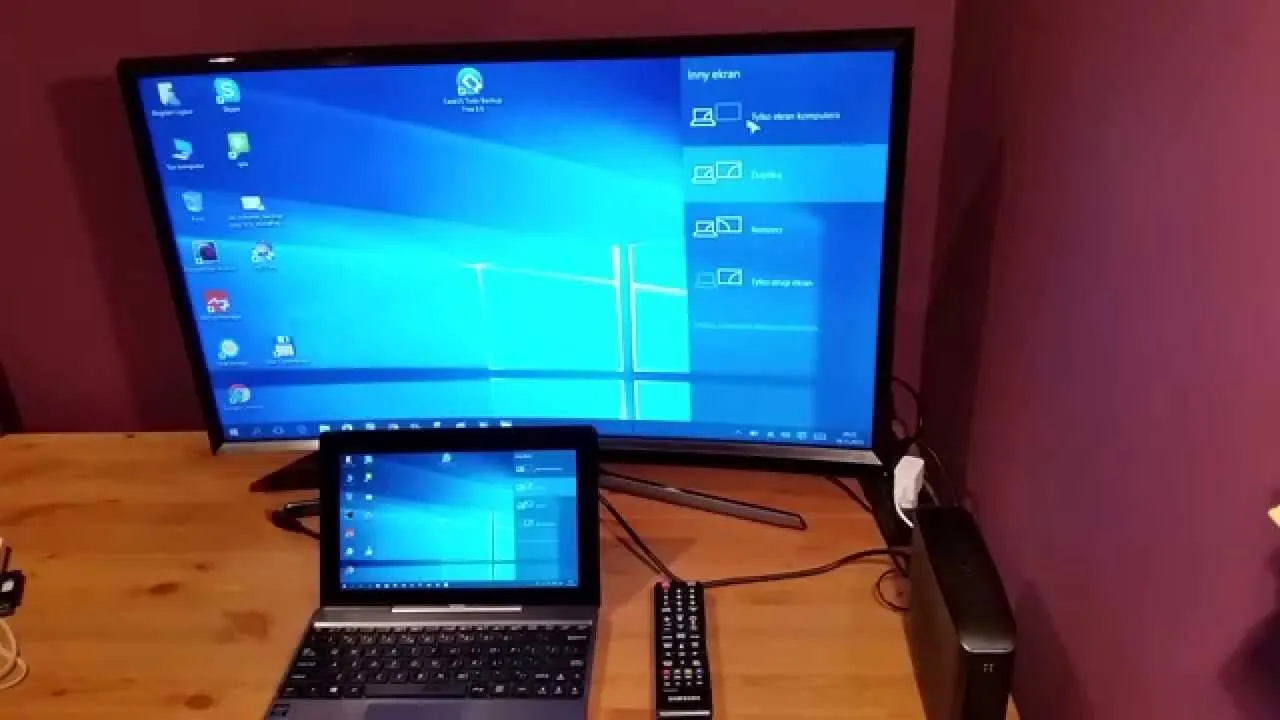
Aplikacje do podłączenia laptopa jako drugiego monitora
Istnieje wiele aplikacji, które umożliwiają bezprzewodowe podłączenie laptopa jako drugiego monitora. Dzięki nim można łatwo rozszerzyć przestrzeń roboczą, co jest szczególnie przydatne dla osób pracujących z wieloma aplikacjami jednocześnie. Aplikacje takie jak SpaceDesk, Duet Display oraz Splashtop oferują różne funkcje, które mogą zaspokoić różne potrzeby użytkowników. SpaceDesk pozwala na przesyłanie obrazu przez lokalną sieć Wi-Fi, co czyni go wygodnym rozwiązaniem dla osób, które często zmieniają lokalizację swojego sprzętu.
Duet Display z kolei jest idealnym rozwiązaniem dla tych, którzy chcą wykorzystać laptop jako ekran dla iPada lub iPhone'a, oferując płynne działanie i niskie opóźnienie. Splashtop to aplikacja, która nie tylko umożliwia korzystanie z laptopa jako drugiego monitora, ale także pozwala na zdalny dostęp do komputera, co jest przydatne w przypadku pracy zdalnej. Wybór odpowiedniej aplikacji zależy od indywidualnych potrzeb oraz sprzętu, z którego korzystasz.
- SpaceDesk - Aplikacja umożliwiająca przesyłanie obrazu przez Wi-Fi, idealna do rozszerzenia przestrzeni roboczej.
- Duet Display - Pozwala na użycie laptopa jako drugiego monitora dla urządzeń Apple, oferując płynne połączenie.
- Splashtop - Umożliwia zdalny dostęp do komputera oraz korzystanie z laptopa jako dodatkowego ekranu.
Jak wykorzystać laptopa jako monitor do pracy zdalnej i nauki
W dzisiejszych czasach coraz więcej osób pracuje zdalnie lub uczy się online, co sprawia, że wykorzystanie laptopa jako monitora staje się niezwykle praktycznym rozwiązaniem. Dzięki aplikacjom takim jak SpaceDesk czy Duet Display, można łatwo stworzyć konfigurację z wieloma ekranami, co zwiększa efektywność pracy. Na przykład, podczas prowadzenia wideokonferencji, można użyć jednego ekranu do wyświetlania prezentacji, a drugiego do interakcji z uczestnikami spotkania. To pozwala na lepszą organizację i skupienie na zadaniach.
Co więcej, w miarę jak technologia się rozwija, przyszłość pracy zdalnej może przynieść jeszcze więcej możliwości. Wykorzystanie rozszerzonej rzeczywistości (AR) i wirtualnej rzeczywistości (VR) w połączeniu z laptopem jako monitorem może otworzyć nowe horyzonty w nauce i interakcji. Wyobraź sobie możliwość uczestniczenia w wirtualnych klasach lub spotkaniach, gdzie Twój laptop działa jako centralny punkt interakcji, a dodatkowe ekrany mogą być używane do wyświetlania interaktywnych materiałów edukacyjnych lub wizualizacji projektów. Takie podejście może zrewolucjonizować sposób, w jaki uczymy się i pracujemy w przyszłości.